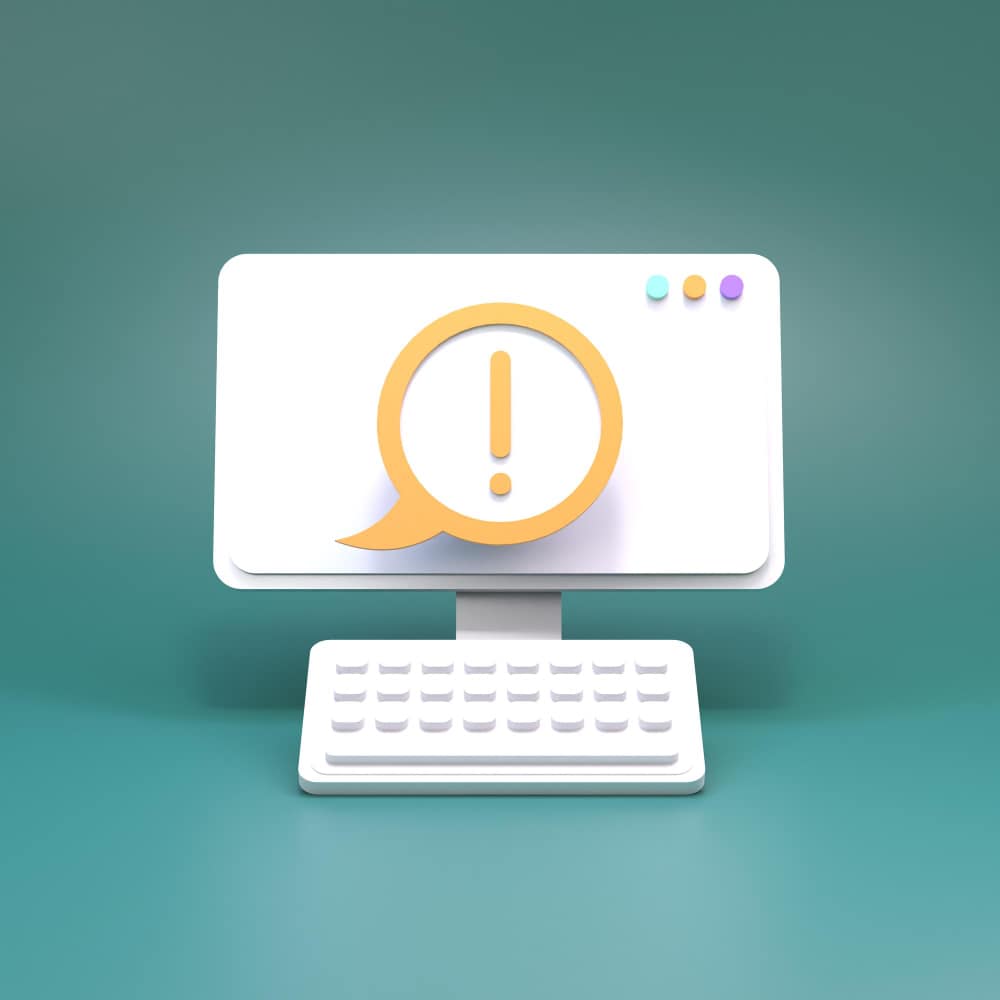
كيفية تنظيم ملاحظاتك بصريًا باستخدام Obsidian Canvas
تتيح لك إحدى أحدث ميزات Obsidian، Canvas، تنظيم ملاحظاتك بشكل مرئي على لوحة تتوسع باستمرار.
بفضل Canvas، يمكنك بسهولة وضع ملاحظاتك وإعادة ترتيبها على الصفحة كما لو كانت ملصقات، وتحريكها وتعديل مظهرها. ومع ذلك، وبما أنه لا يزال جزءًا من Obsidian، فيمكنك الاستمرار في استخدام جميع القوى العظمى للتطبيق من خلال ربط ملاحظاتك ببعضها البعض، وتمييزها بعلامات، وتنظيمها في مجلدات.
دعونا نرى كيف يمكنك استخدام Obsidian's Canvas لفهم ملاحظاتك وتعزيز إنتاجيتك بصريًا.
رسم الخرائط الذهنية باستخدام قماش السج
يقدم لك Obsidian's Canvas "المنصة" للتنظيم بصريًا كيفما تشاء. نحن ندرك أن هذا يبدو غامضًا، لذلك دعونا نبدأ بمثال عملي: استخدام Obsidian's Canvas لرسم الخرائط الذهنية.
كيفية إعداد قماش السج الخاص بك
قبل أن نقوم بأي نوع من رسم الخرائط الذهنية، علينا أن نجهز كل شيء حتى يكون جاهزًا للانطلاق.
- إذا لم تكن قد قمت بذلك بعد، فتوجه إلى صفحة تنزيل Obsidian واحصل على التطبيق. افتحه بمجرد تثبيته.
- يمكنك إنشاء لوحة قماشية جديدة في المجلد النشط أو الافتراضي حاليًا (اعتمادًا على إعدادات Obsidian الخاصة بك) عن طريق النقر فوق الزر إنشاء لوحة قماشية جديدة على شريط الأدوات الموجود على يسار الشاشة.
- من الأسرع أيضًا أن يستخدم محاربو لوحة المفاتيح لوحة أوامر Obsidian، وذلك بفضل إمكانات البحث الذكية للغاية: اضغط على CTRL + P ، واكتب شيئًا مثل "crcanva" للعثور على أمر "Canvas: Create new Canvas". قم بتمييزه باستخدام مفاتيح المؤشر واضغط على Enter لاستخدامه.
- قم بتسمية قماشك الجديد. لاحظ أنه على الرغم من ظهورها على هيئة لوحة مرئية، إلا أنها عبارة عن ملاحظة Markdown نموذجية مقنعة، كما يمكنك أن ترى إذا قمت بالتبديل إلى عرض مصدر Obsidian ( CTRL + E )، أو فتحت ملف ملاحظات Canvas باستخدام تطبيق مثل Notepad.
- تسمح لك القائمة العائمة الموجودة في الأسفل بإضافة البطاقات والملاحظات والوسائط بالتسلسل إلى اللوحة القماشية الخاصة بك. حاول سحب أيقونة الملاحظة (الأوسط) إلى مكان فارغ على اللوحة القماشية.
- المكان الذي تقوم فيه بنقل ملاحظتك و"إسقاطها" سيحدد أيضًا موضعها الأولي على لوحة Canvas.
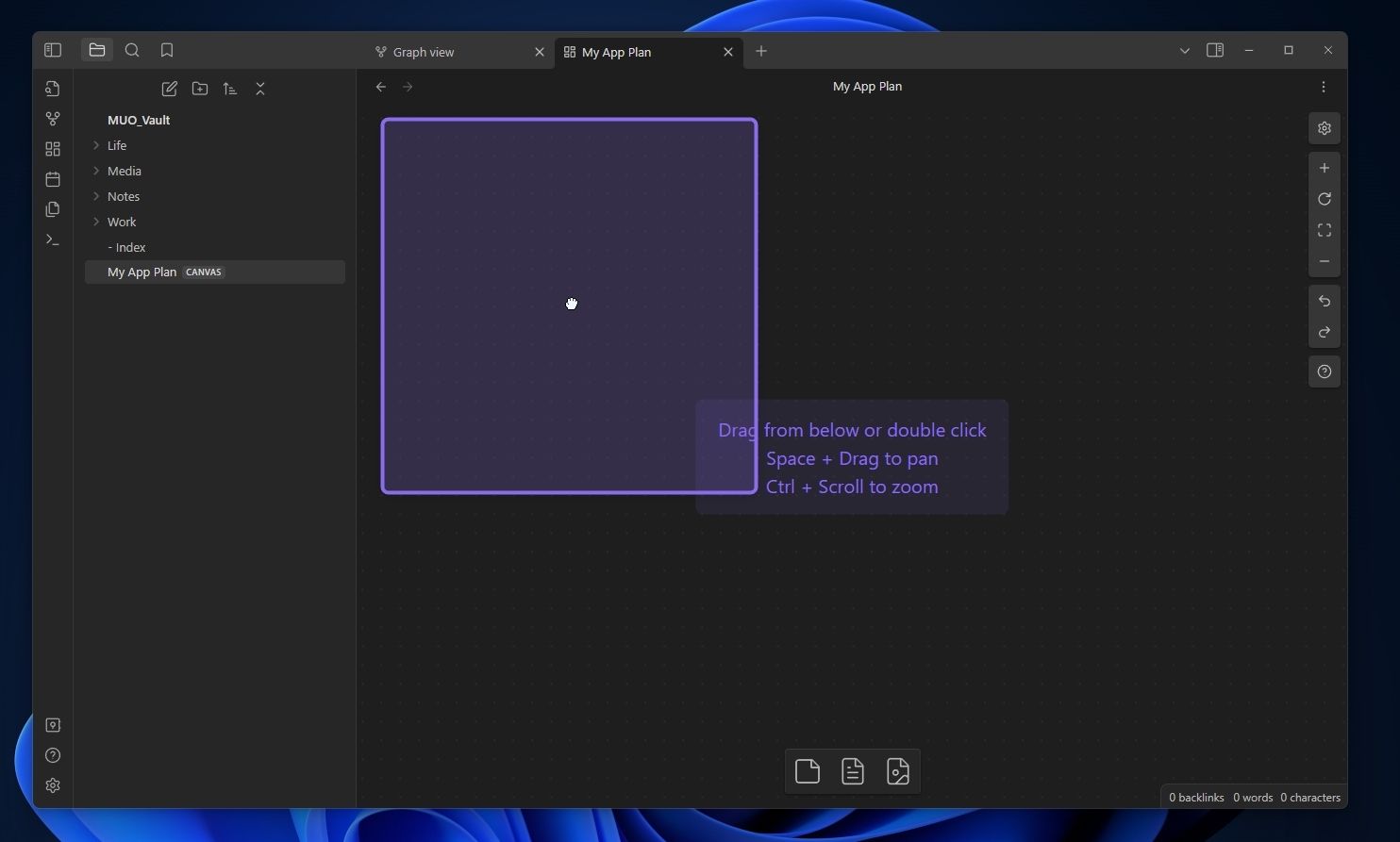
- نظرًا لأنك أضفت "عنصرًا عامًا" ولكن ليس ملاحظة أو مقتطفًا أو ملف وسائط محددًا إلى اللوحة الخاصة بك، فسوف يُظهر Obsidian طالب الملف الخاص به، والذي يجب عليك استخدامه للبحث عن إحدى ملاحظاتك وتحديدها.
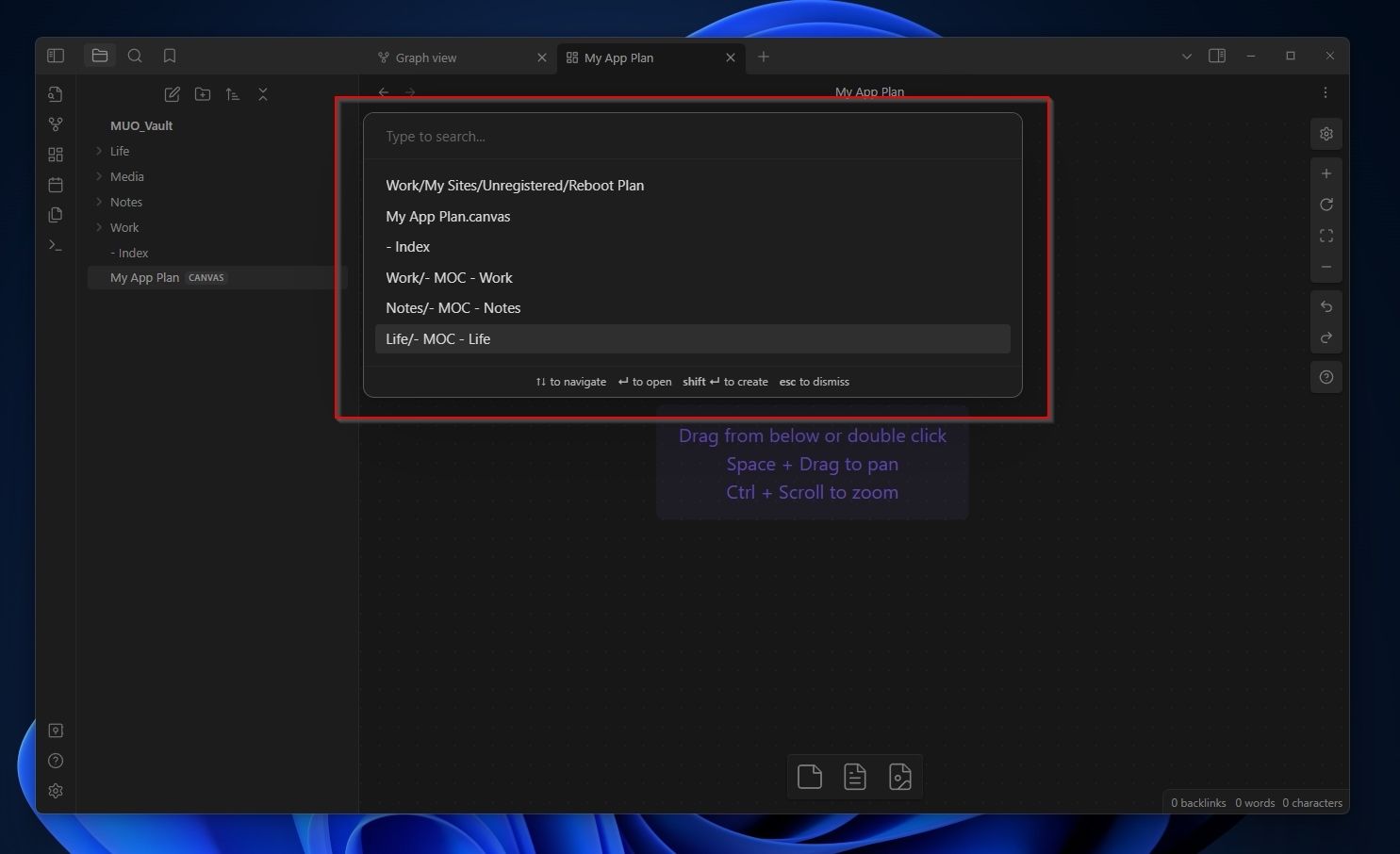
كيفية تحرير عناصر قماشك
لقد قمت الآن بوضع بصمتك الأولى على لوحتك القماشية. وإليك كيفية تعديلها حسب رغبتك:
- إذا قمت بتوجيه المؤشر إلى عنصر على لوحة Canvas أو تحديده، فسترى قائمة إجراءات صغيرة في قمته.
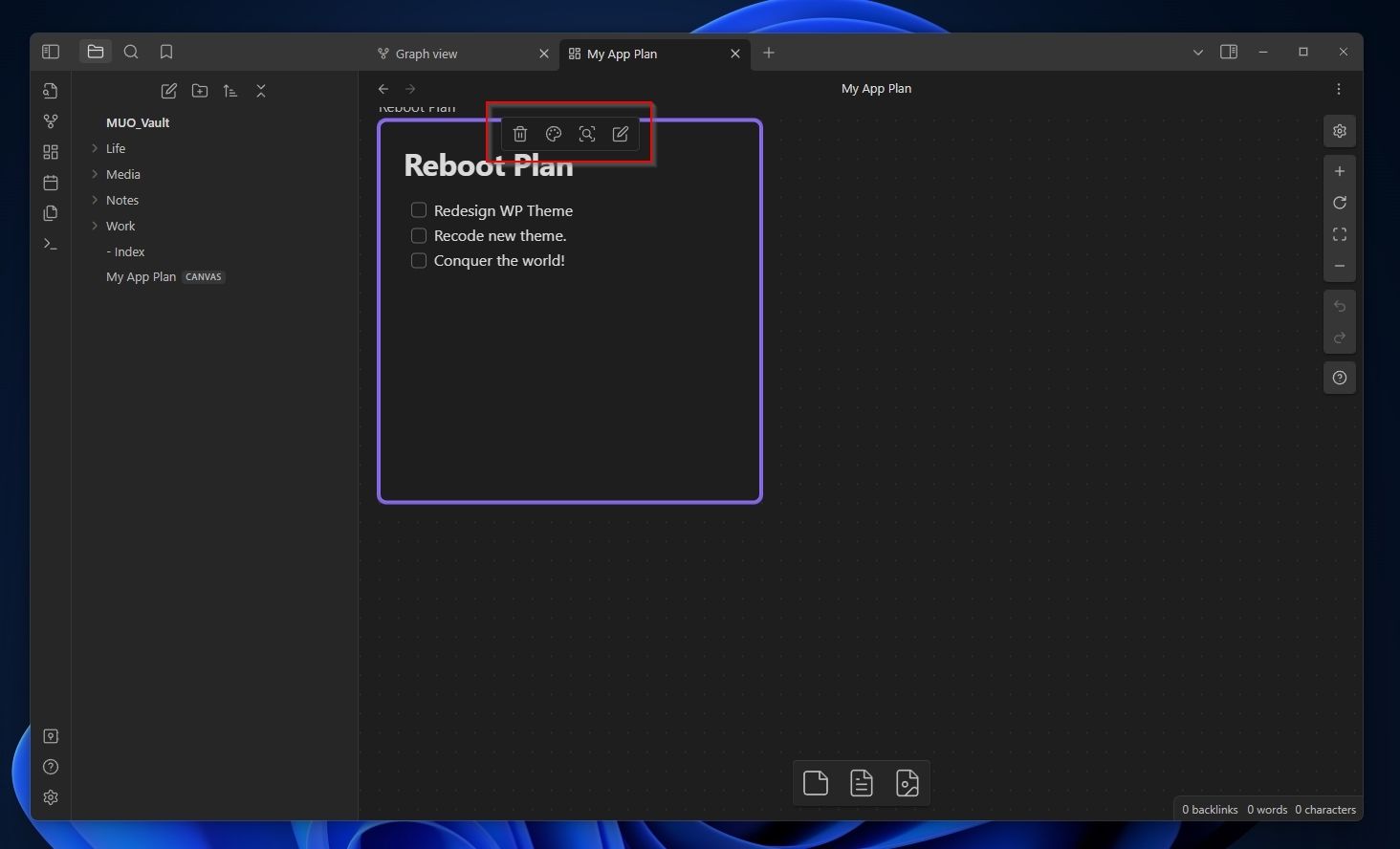
- يمكنك استخدام الزر الأول لإزالة عنصر من اللوحة. الزر الثاني يسمح لك بتغيير لونه .
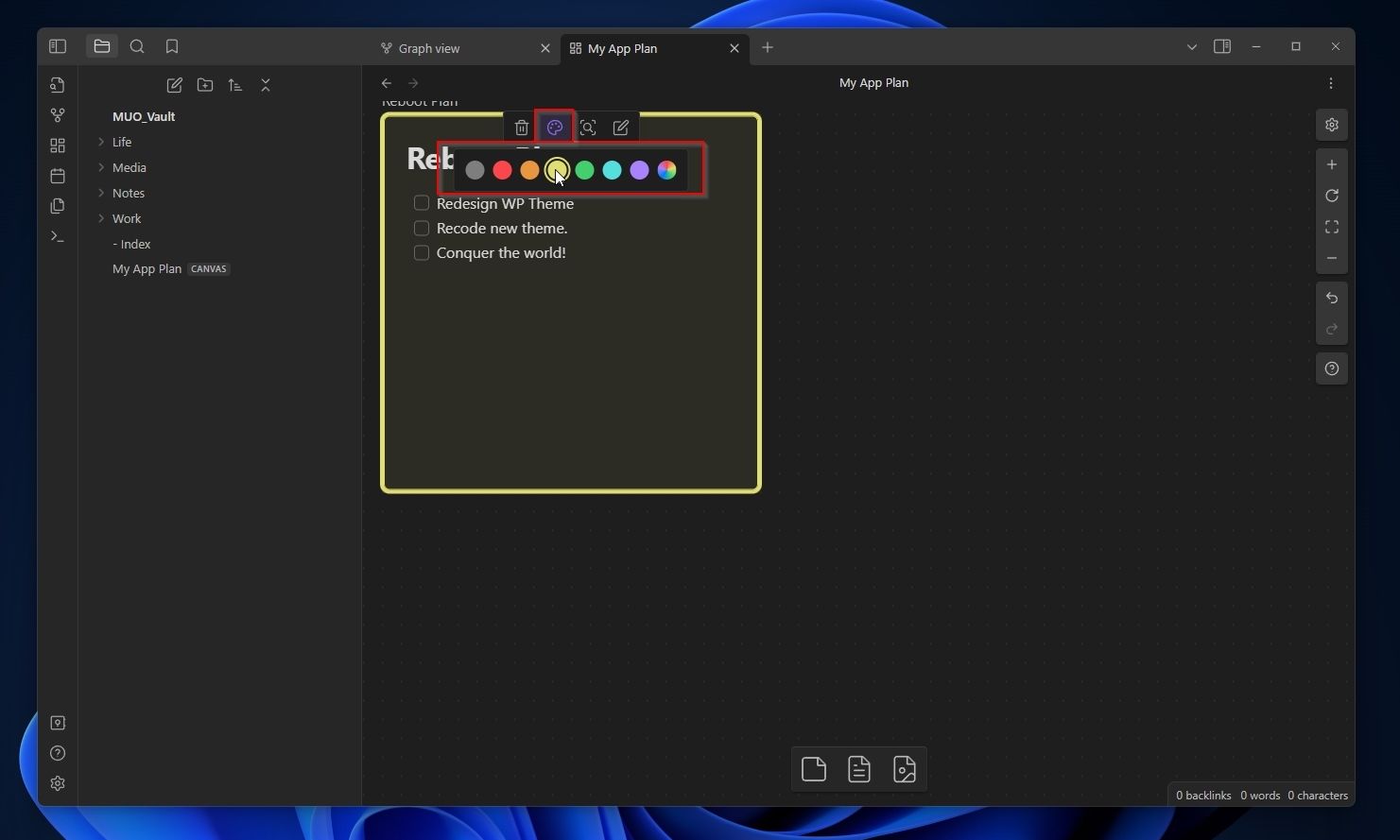
- يقوم زر العدسة المكبرة بتوسيط العرض على العنصر المحدد. يؤدي زر المفكرة مع القلم الرصاص نفس الإجراء عند النقر المزدوج على عنصر ما، مما يسمح لك بتحرير محتواه مباشرة على لوحة Canvas.
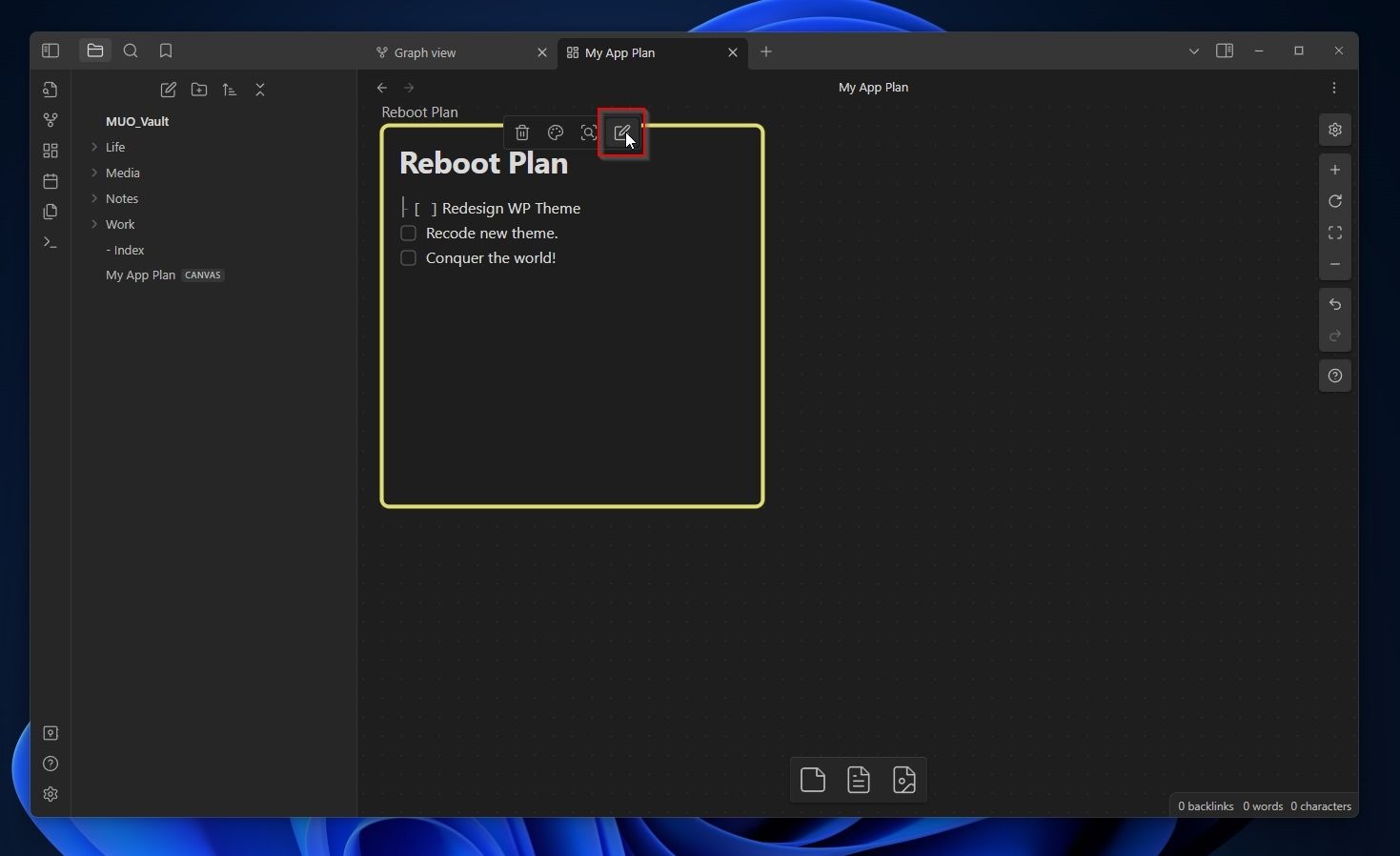
- عندما تحدد عنصرًا، من خلال النقر بزر الماوس الأيسر على أحد حدوده وسحبه، يمكنك تغيير حجمه على لوحة Canvas.
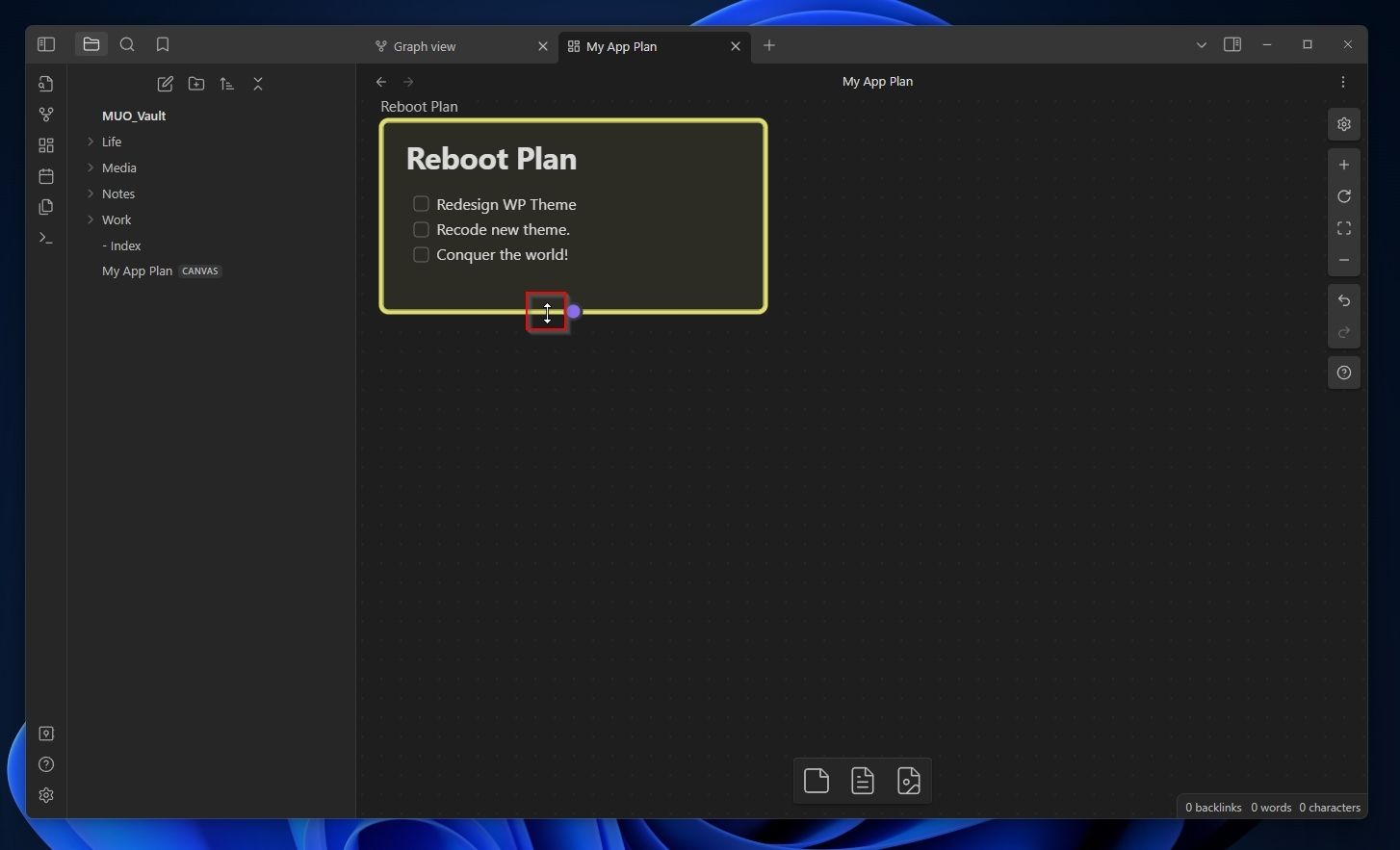
الشروع في العمل مع الموصلات في قماش
عند تغيير حجم العناصر، ربما لاحظت أيضًا وجود بعض النقاط الكبيرة في منتصف كل حد. من خلال النقر بزر الماوس الأيسر على إحدى هذه النقاط والسحب، يمكنك إنشاء روابط مرئية بين العناصر.
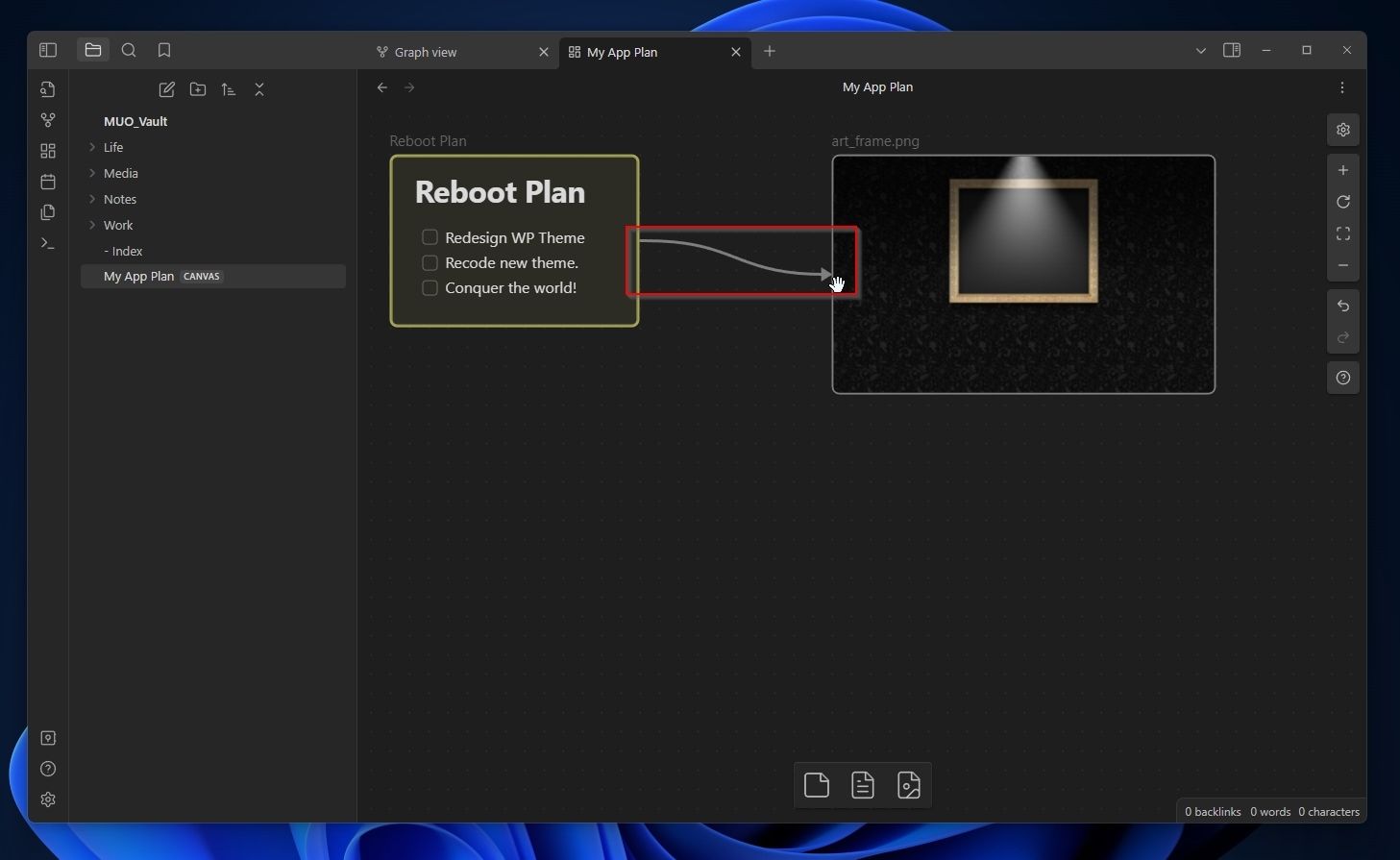
يمكنك أيضًا تضمين الصور على اللوحة القماشية الخاصة بك عن طريق سحب زر الوسائط من الشريط السفلي أو عن طريق سحبها وإسقاطها مباشرةً من علامة التبويب "ملف".
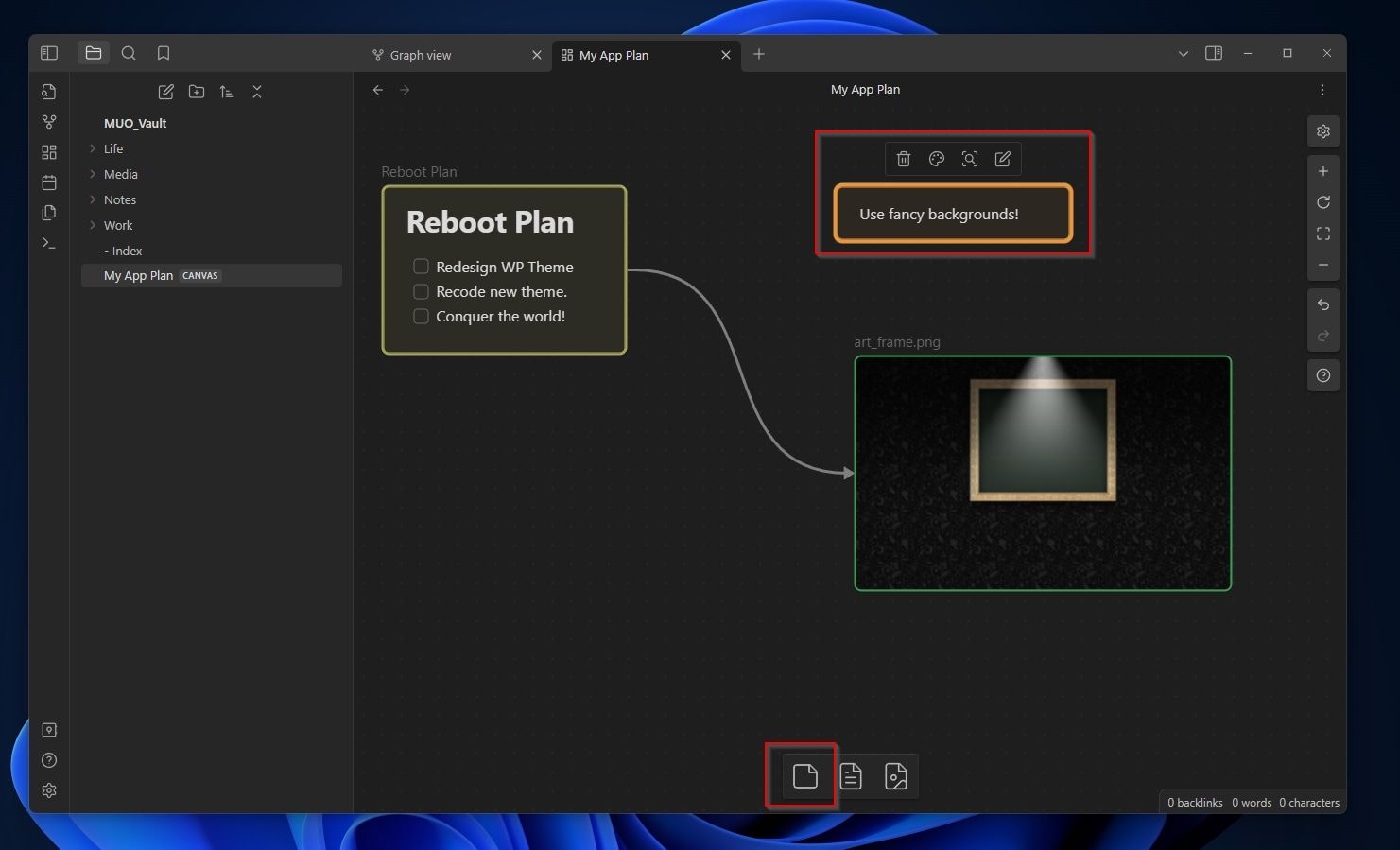
تعتبر الروابط بين العناصر قابلة للتكوين مثل العناصر نفسها. يمكنك النقر على موصل واستخدام قائمة الإجراءات المصغرة الموجودة في أعلى الرابط من أجل أ) إزالته، أو ب) تغيير لونه، أو ج) توسيط العرض عليه، أو د) تغيير اتجاهه (للخلف والأمام وثنائي الاتجاه)، أو ه) تعديل التسمية الخاصة به.
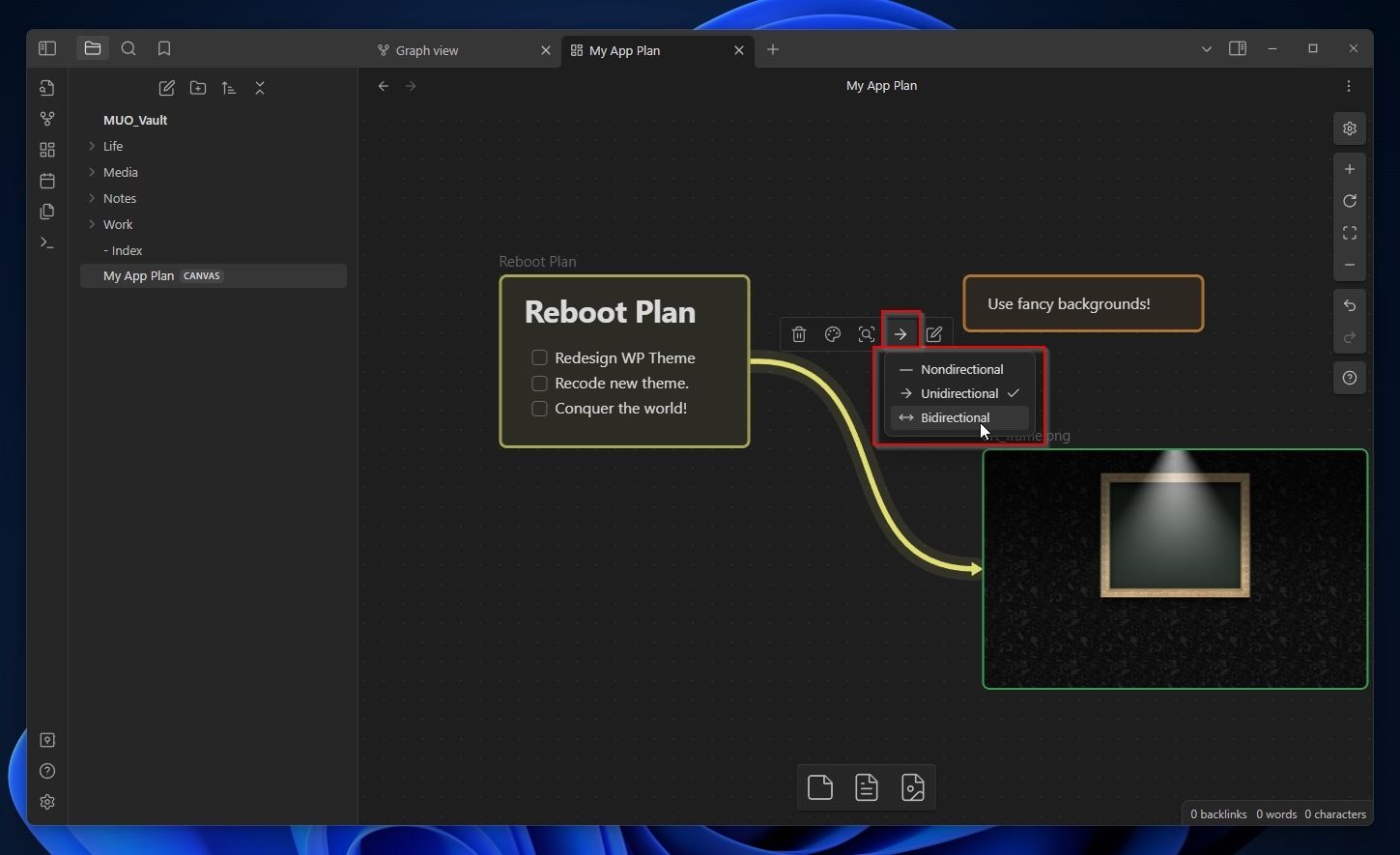
يمكنك إضافة أو تعديل تسمية موجودة على الموصل بالنقر المزدوج عليها أو اختيار الخيار الأخير من القائمة السريعة الخاصة به. ثم اكتب النص الذي تريد ظهوره في وسطه كتسمية له.
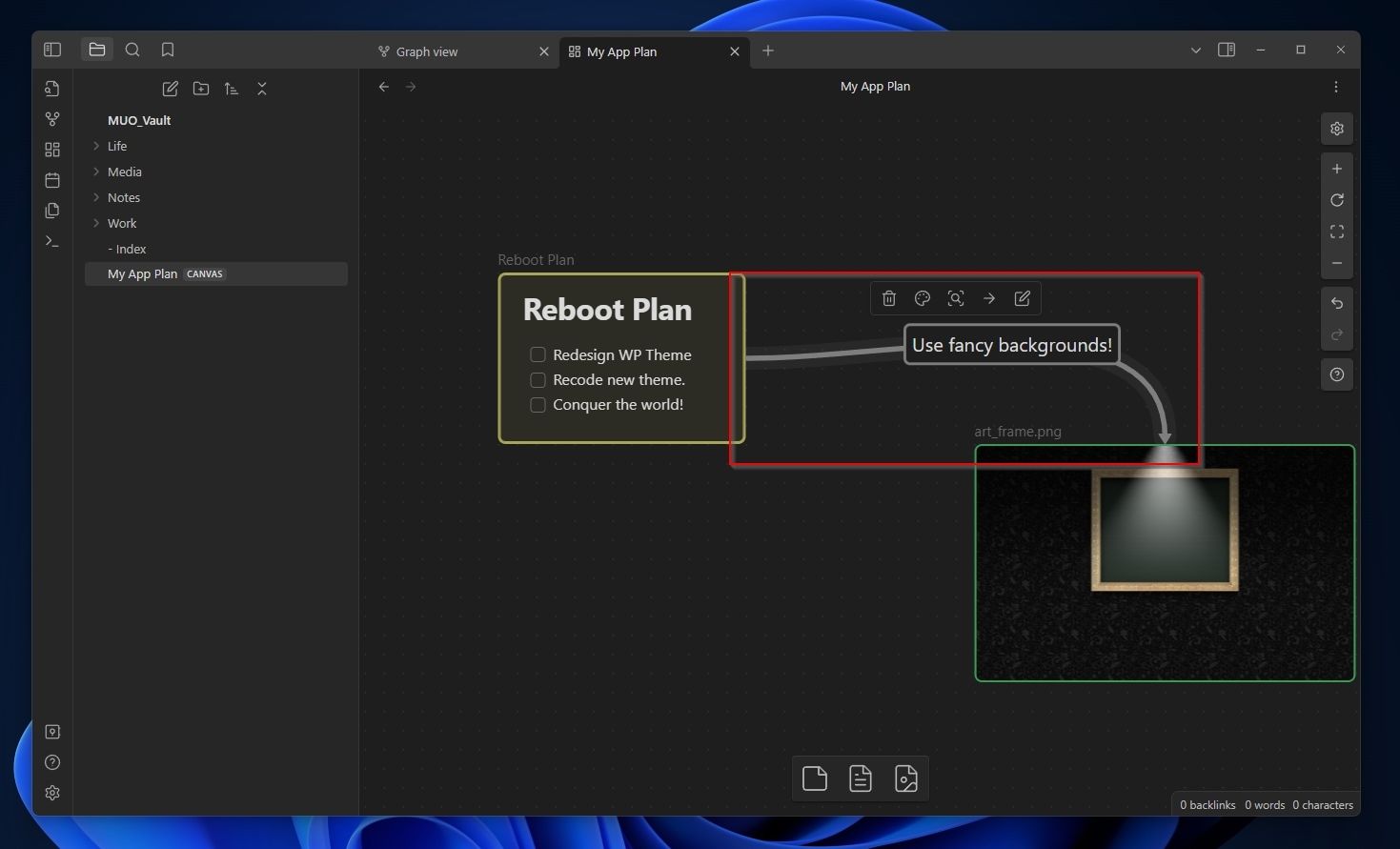
لا تضغط على "حذف" لإزالة تسمية الموصل؛ من شأنه أن يزيل الموصل نفسه. يمكنك تعديل الملصق ومسح نصه. ومع ذلك، من الأسرع تحديد زر إزالة التسمية الجديد الذي يظهر على شريط الإجراءات السريعة إذا كان المحدد يحتوي على تسمية.
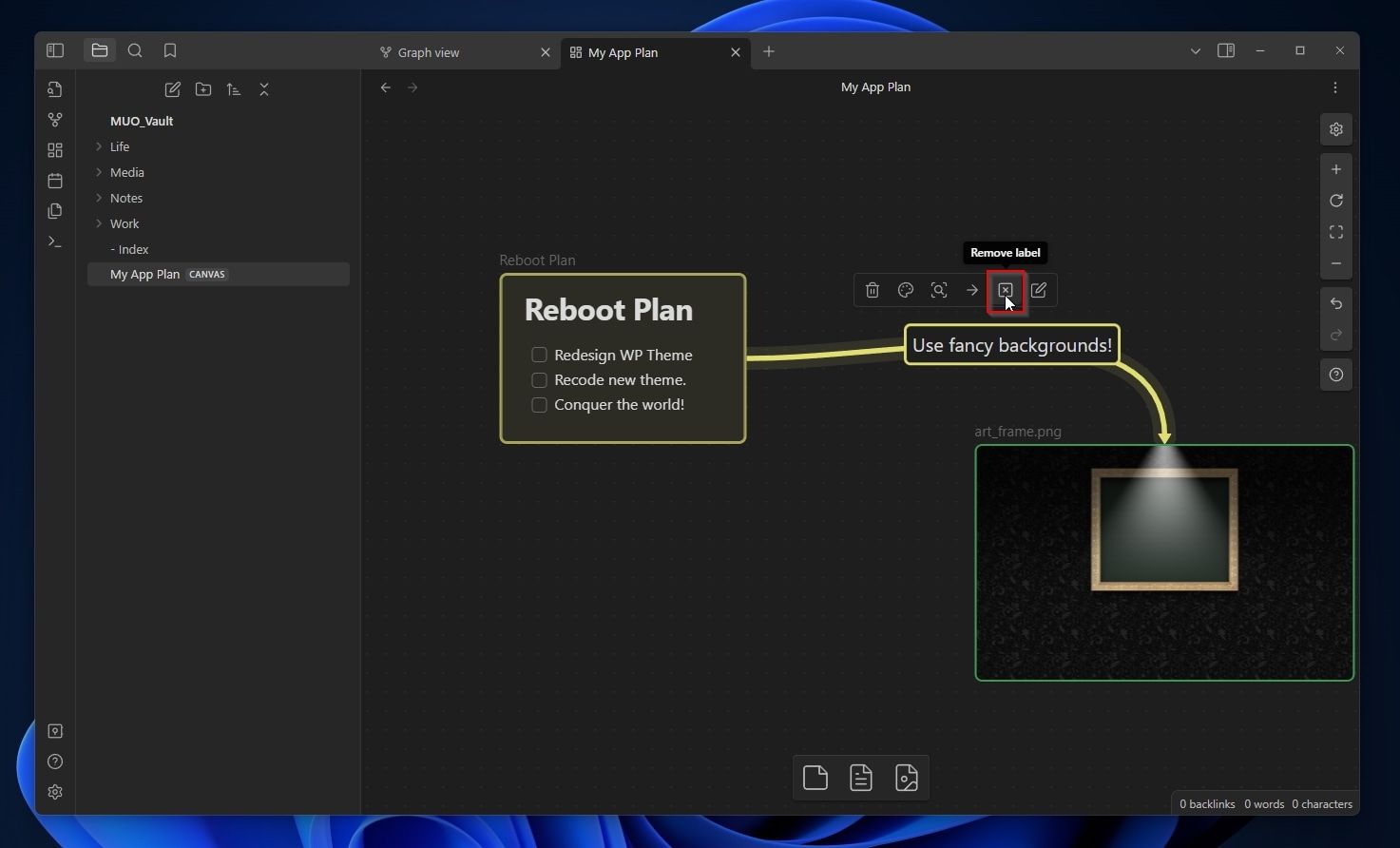
التنقل في قماشك
مع نمو اللوحة القماشية الخاصة بك، ستحتاج إلى بعض المساعدة للالتفاف حولها. لحسن الحظ، لدى Canvas أدوات خاصة لمساعدتك في التنقل.
يوفر شريط الأدوات الإضافي الموجود على يمين اللوحة المزيد من الخيارات ويساعد في التنقل.
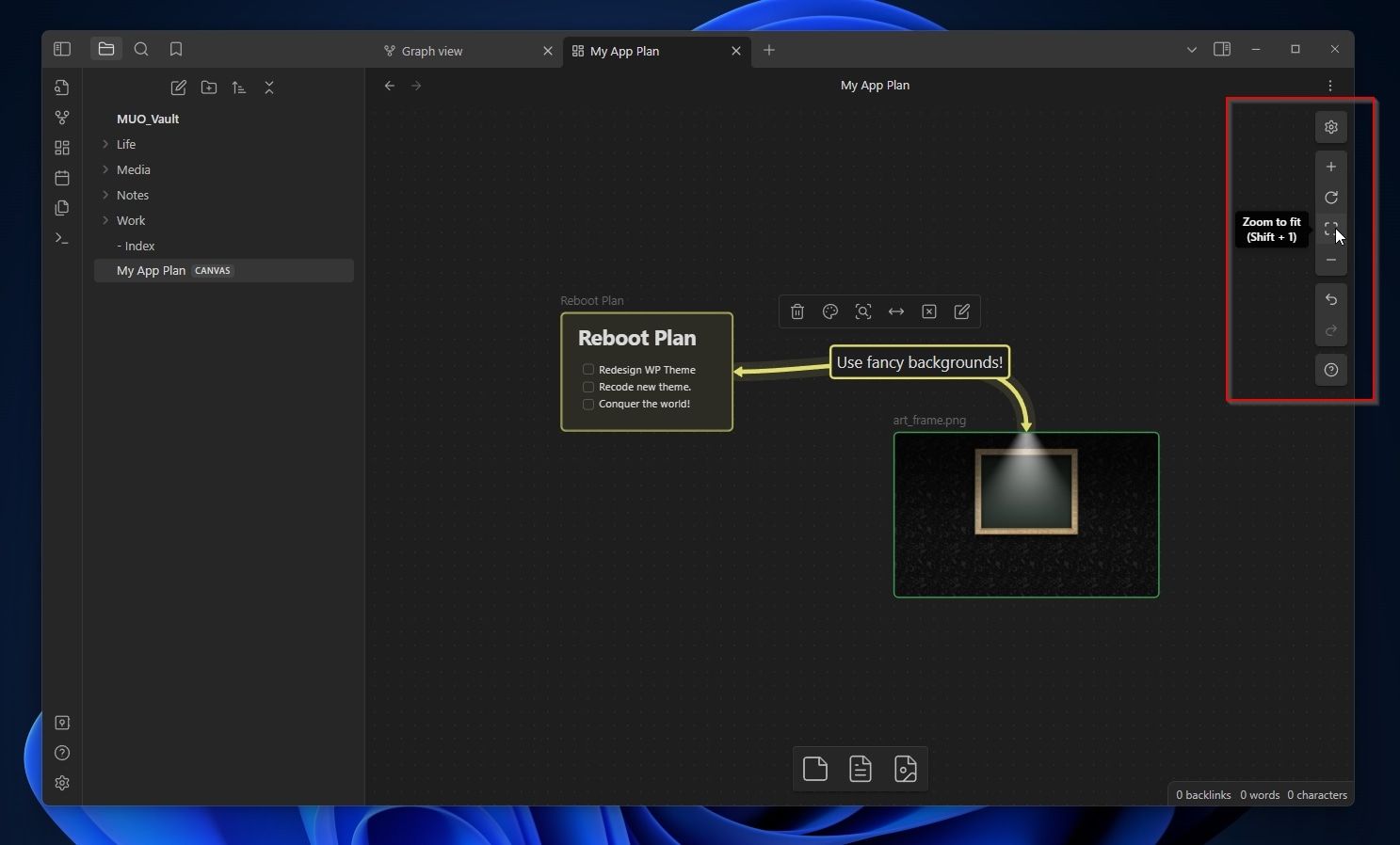
- يوفر الزر الأول، الذي يحمل رمز الترس، خيار التبديل بين طريقتين لالتقاط العناصر على اللوحة وقفلها من التعديلات باعتبارها "للقراءة فقط". يتيح لك الزران الزائد والناقص التكبير والتصغير، كما يتيح لك زر السهم الدائري إعادة ضبط مستوى التكبير/التصغير. يقوم زر التحديد المستطيل بتوسيط العرض على العنصر المحدد. يوجد أدناه زران إضافيان للتراجع عن الإجراءات وإعادتها. يعرض الزر الأخير، تعليمات Canvas، مع علامة استفهام، لوحة تحتوي على اختصارات متعلقة بـ Canvas.
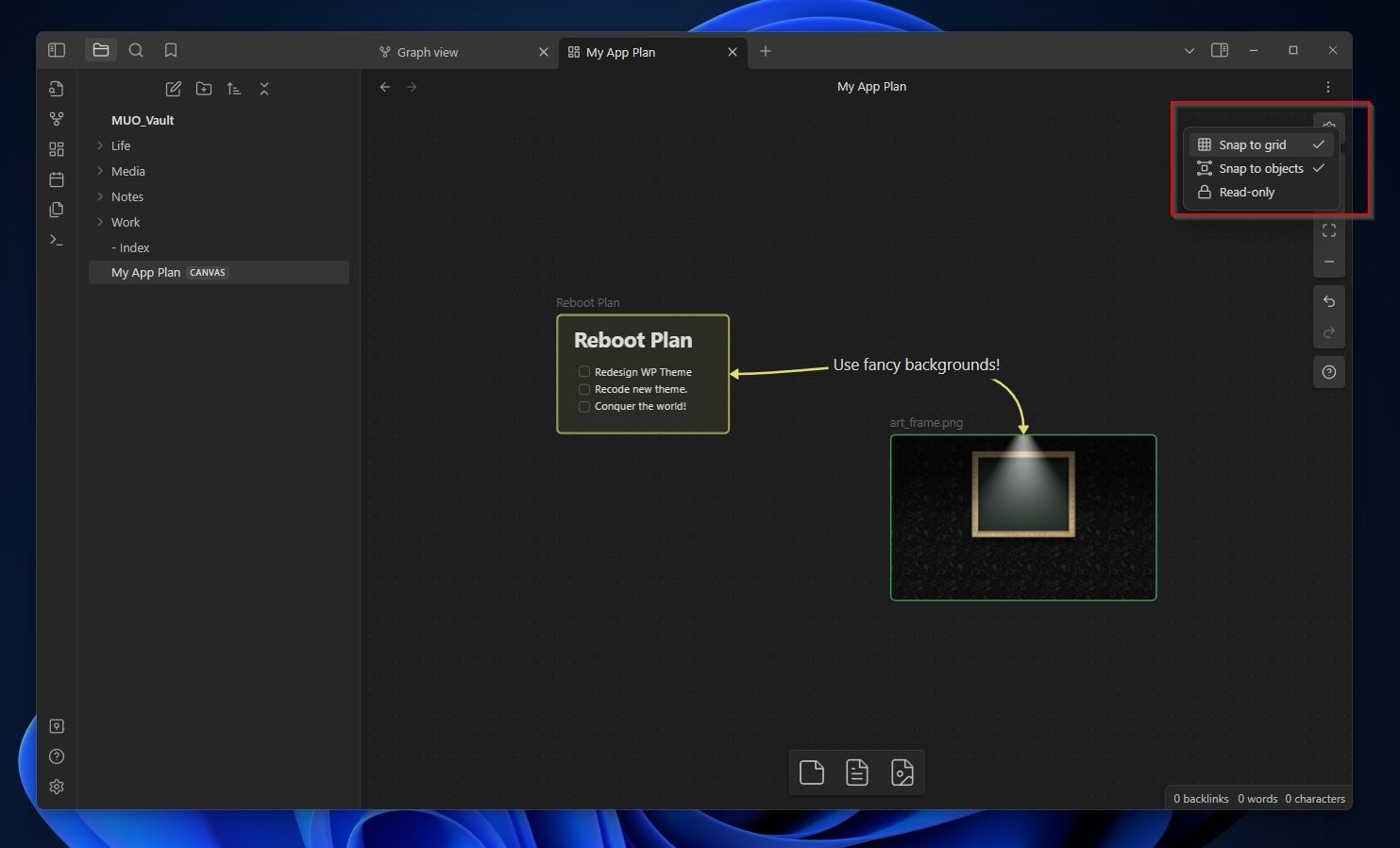
- يعرض Obsidian Canvas خطًا أفقيًا أو رأسيًا عند محاذاة حدود أو مراكز عنصرين أو أكثر لمساعدتك في الحفاظ على لوحات Canvas الخاصة بك مرتبة.
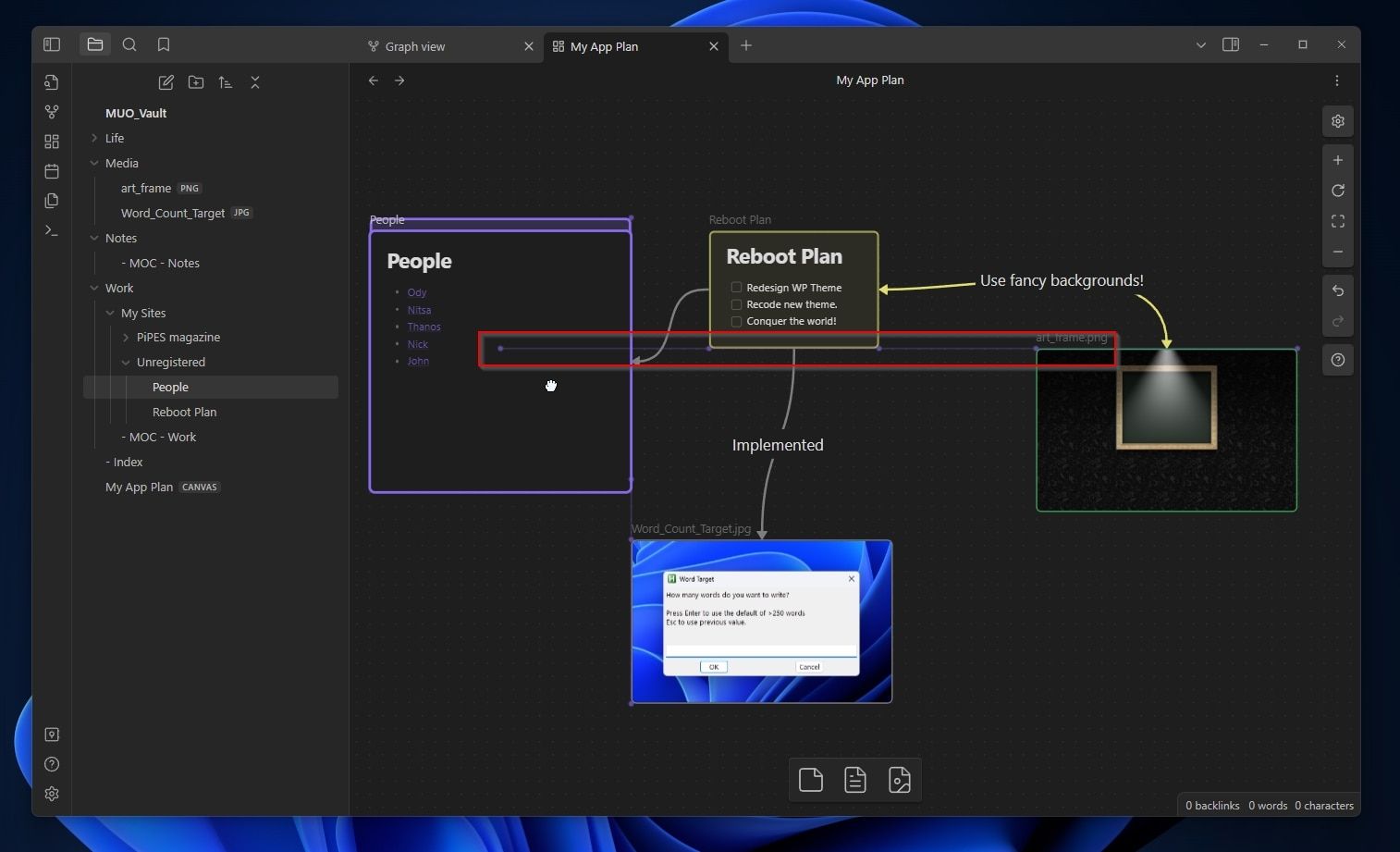
- تذكر أن ميزات Obsidian الأخرى نشطة أيضًا وقابلة للاستخدام على Canvas. على سبيل المثال، لا يزال بإمكانك الاستمرار في الضغط على CTRL والإشارة إلى رابط لملاحظة لمشاهدة معاينة عائمة لمحتوياتها.
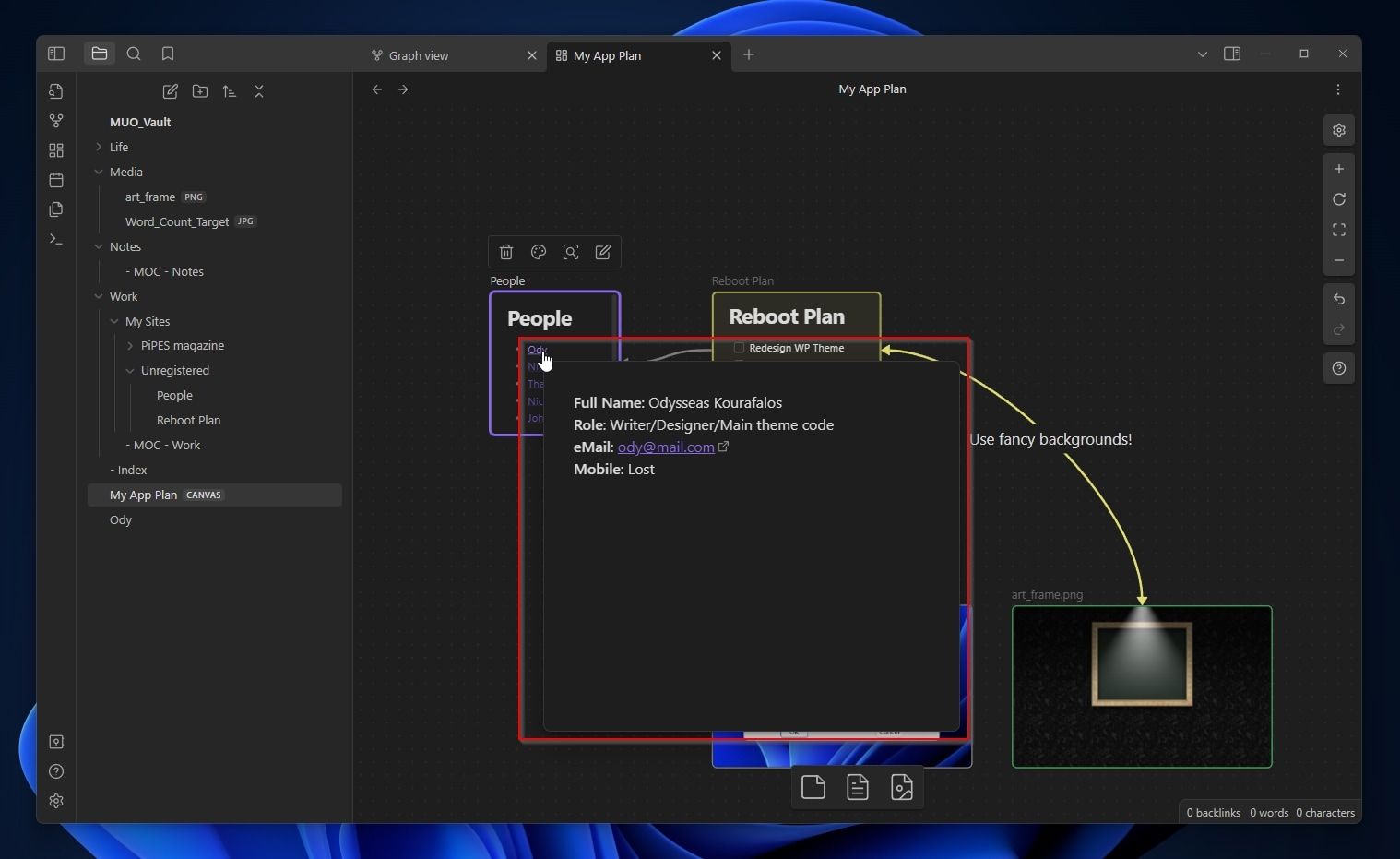
الحصول على المزيد من قماش السج
هناك العديد من الحلول الراسخة لإدارة ملاحظاتك بشكل مرئي، أو تنظيم أفكارك، أو التوفيق بين مهامك، أو تحسين إنتاجيتك. قماش سبج يستعير عناصر منها جميعًا. فهو يسمح لك بإعادة إنشاء معظمها، ولكن كما رأينا، فهي تختلف تمامًا عن أي منها في نواحٍ عديدة.
يمكن أيضًا أن تكون الحرية التي توفرها Obsidian's Canvas بمثابة خدعة مقارنة بالهياكل والأساليب والأساليب الصارمة لأدوات تدوين الملاحظات وإدارة المهام والتنظيم والإنتاجية الأخرى. من السهل فهم الأداة التي تعرض قوائم المراجعة على قوائم المراجعة ودمجها في سير عملك.
لقد رأينا بالفعل أساسيات استخدامه كحل فائق القوة لرسم الخرائط الذهنية. ولكن ما الذي يمكنك فعله أكثر باستخدام Canvas؟
Canvas Kanban Boards
إذا كنت لا تمانع في استخدام وظيفة إضافية، فراجع دليلنا حول كيفية تحويل Obsidian إلى منظم Kanban شخصي للحصول على نهج أقرب إلى حلول Kanban الأخرى.
إذا كنت تريد شيئًا أكثر تنوعًا، فيمكنك إنشاء لوحة كانبان أكثر "سلاسة" باستخدام Obsidian Canvas:
انقر بزر الماوس الأيمن على أي مكان فارغ في اللوحة القماشية وقم بإنشاء مجموعة جديدة.
- أطلق عليه اسم " البريد الوارد ".
- انقله إلى يسار اللوحة القماشية وقم بتغيير حجمه ليبدو كعمود يشغل حوالي ربع عرض الشاشة وارتفاعها الكامل.
- إنشاء مجموعة ثانية .
- سمها " افعل ".
- قم بتغيير حجمه وتحريكه بحيث يبدو كعمود ثانٍ.
- كرر ذلك لمجموعتين أخريين: " القيام " و" تم ".
تهانينا، لقد قمت للتو بإنشاء لوحة Kanban متوافقة مع GTD! الآن، يمكنك إضافة ملاحظات إلى كل مجموعة، وخلطها عشوائيًا، والمزيد.
مصفوفة أولوية القماش
تُعرف مصفوفة الأولويات أيضًا باسم مصفوفة أيزنهاور/كوفي، وهي طريقة مرئية رائعة لتنظيم المهام وتحديد أولوياتها. يمكنك معرفة المزيد حول طريقة تحديد الأولويات هذه في مقالتنا حول كيفية استخدام مصفوفة Covey's 4 Quadrants Matrix لإدارة الوقت بشكل فعال .
بعد ذلك، جرب ذلك عمليًا من خلال إنشاء مصفوفة الأولوية باستخدام Obsidian Canvas:
- انقر بزر الماوس الأيمن على أي مكان فارغ في لوحة Canvas واختر New Group من القائمة.
- سمها " افعل ".
- قم بتغيير حجمه ونقله إلى الجزء العلوي الأيسر من اللوحة القماشية، بحيث يشغل الربع العلوي الأيسر من شاشتك .
- أنشئ مجموعة ثانية، وسمها " تأخير "، وانقلها إلى يمين المجموعة الأولى.
- قم بإنشاء مجموعتين أخريين . قم بتسمية " التفويض " الأول وانقله إلى الربع السفلي الأيسر من شاشتك، أسفل مجموعة "القيام" مباشرةً. قم بتسمية المجموعة الأخيرة " تخطي "، وانقلها إلى آخر مكان فارغ في أسفل يمين الشاشة .
- بعد إعداد مجموعات مصفوفة الأولوية، قم بتبديل شريط Obsidian الأيسر إلى علامة التبويب "الملفات" .
- "اختر" أي ملاحظة تريدها من هناك و"أسقطها" في أي من مجموعات مصفوفة الأولوية الخاصة بك.
- كرر لمزيد من الملاحظات.
- أعد النظر فيها أو تصرف بناءً عليها، وقم بخلطها بين أرباع مصفوفة الأولويات الخاصة بك.
- قم بحذفها أو أرشفتها عند الانتهاء من أي منها للحفاظ على نظافة مصفوفة الأولوية الخاصة بك.
قماش لكل شيء مع سبج
مع Obsidian's Canvas، الإمكانيات لا حصر لها حقًا. لقد رأينا كيف يمكنك استخدامه للقيام بأشياء قد تستخدم تطبيقات متخصصة أخرى لها حتى الآن، بدءًا من إنشاء الخرائط الذهنية وحتى تنظيم مهامك على مصفوفة الأولوية.
على عكس هذه الأدوات، فإن Obsidian، وبالتالي وضع Canvas الجديد، يشبه قلم الرصاص. لا تستخدم قلم الرصاص فقط لإنشاء قوائم، أو تنظيم مشروع، أو كتابة روايتك التالية. ولكن يمكنك أن تفعل كل ذلك إذا كنت ترغب في ذلك، وأكثر من ذلك بكثير.
يعتبر Obsidian وCanvas من "وسائل التمكين" المماثلة التي توفر الأدوات اللازمة لبناء الحلول الخاصة بك. إن كيفية استخدامها أمر متروك لك تمامًا.







































